Berikut langkah-langkah membuat Transaksi Penjualan/Pembelian yang dikenakan PPN :
- Aktifkan fitur Pajak pada database Accurate Online, melalui menu Pengaturan | Preferensi | Fitur kemudian centang ‘Pajak’ pada tab Perusahaan. Setelahnya pastikan telah mengisikan informasi Pajak Perusahaan pada tab Pajak di menu Preferensi.

Aktifkan Fitur Pajak
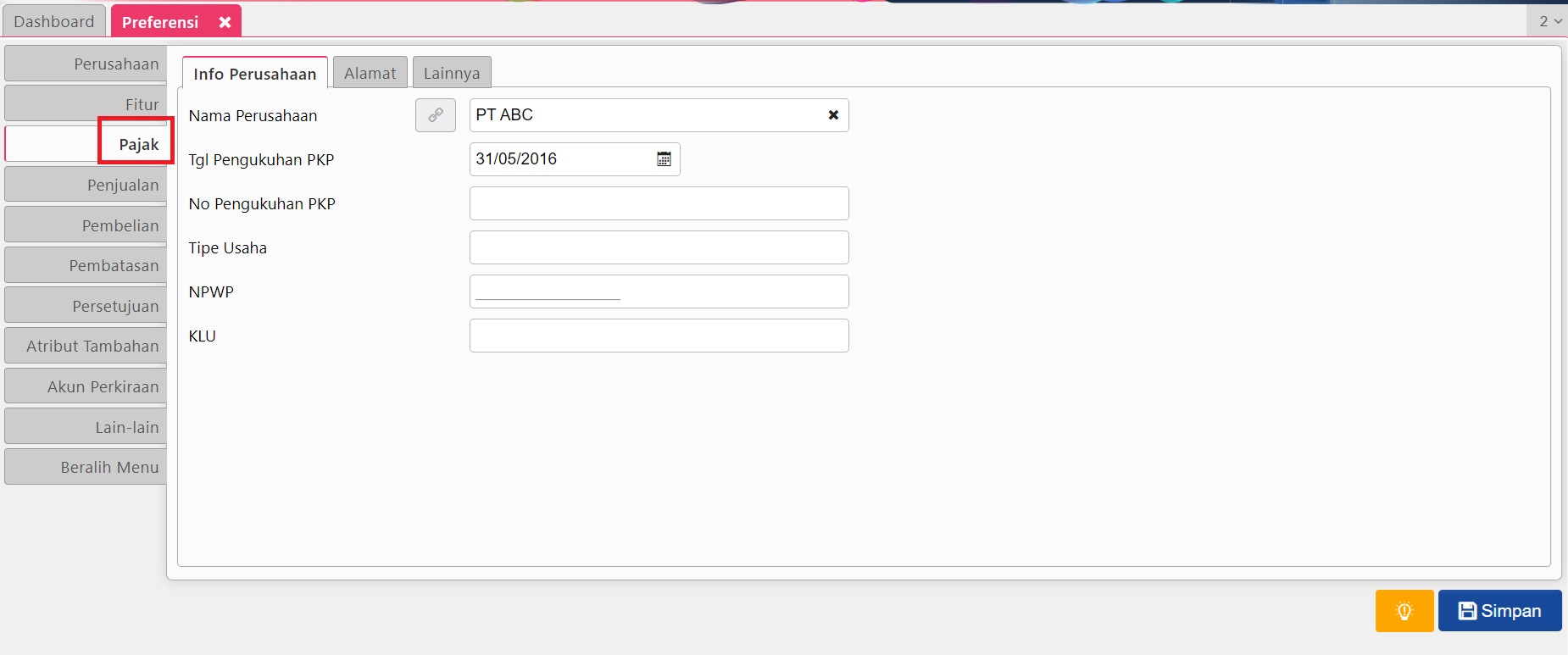
Melengkapi Informasi Pajak Perusahaan
- Menambahkan Pajak Pertambahan Nilai (PPN) melalui menu Perusahaan | Pajak dan isikan tarif pajak yang sesuai.
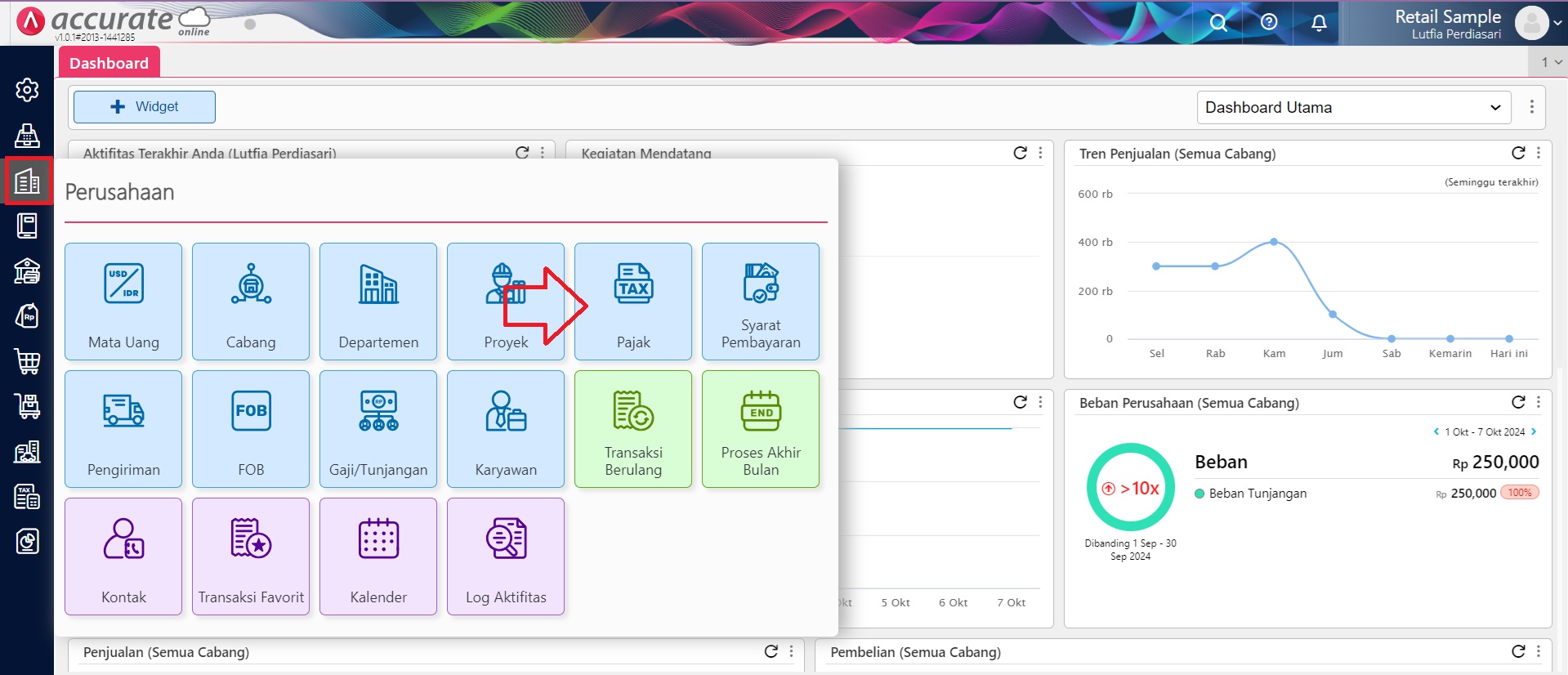
Akses menu Pajak

Menambahkan Pajak Pertambahan Nilai
- Mengenakan Pajak Pertambahan Nilai (PPN) pada barang/jasa yang akan digunakan dalam transaksi Penjualan/Pembelian, melalui menu Persediaan | Barang & Jasa lalu ke tab Penjualan/Pembelian, isikan pada bagian Pajak Penjualan & Pembelian.

Akses Menu Barang & Jasa

Mengenakan PPN pada Barang/Jasa
- Melengkapi informasi Pajak yang sesuai pada setiap Pelanggan/Pemasok, yaitu melalui menu Penjualan | Pelanggan pada tab Pajak atau Pembelian | Pemasok pada tab Pajak.

Melengkapi Informasi Pajak Pelanggan
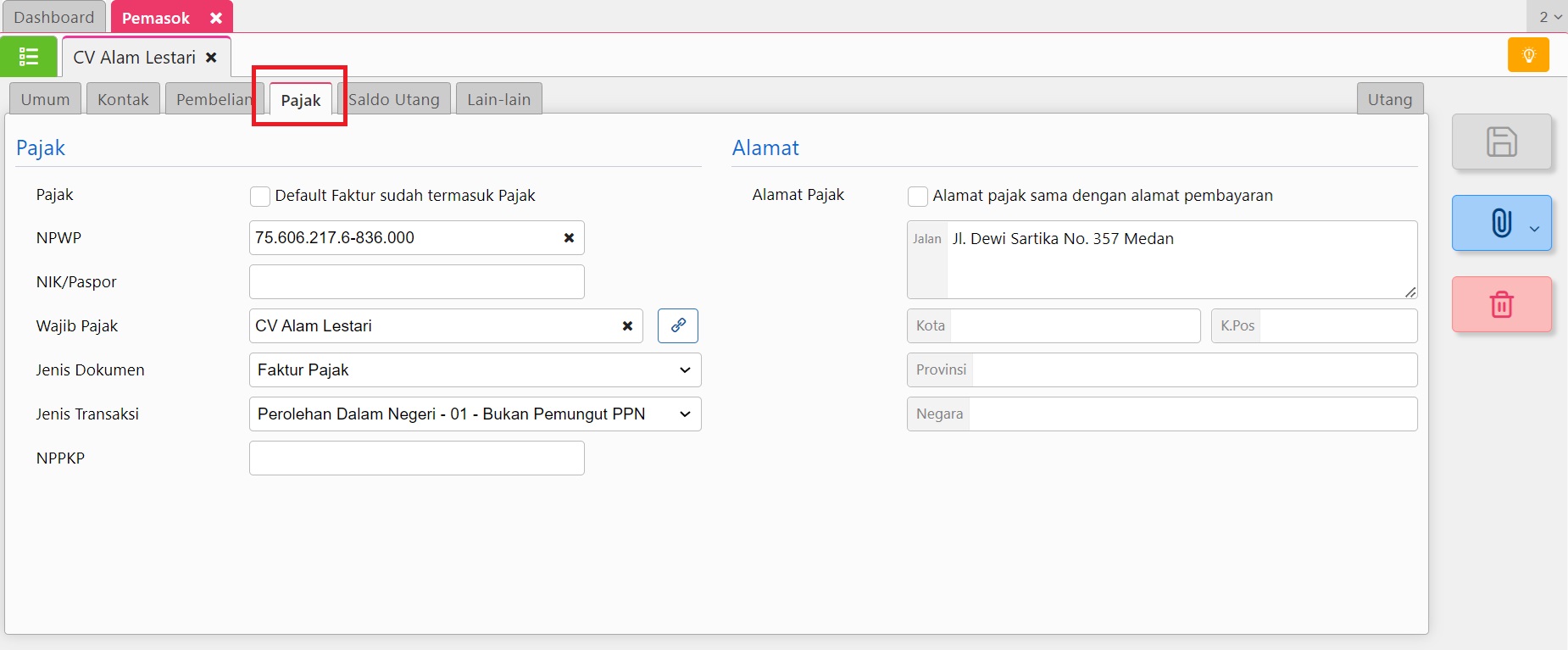
Melengkapi Informasi Pajak Pemasok
- Kemudian membuat transaksi Penjualan yang dikenakan PPN melalui menu Penjualan | Faktur Penjualan atau transaksi Pembelian yang dikenakan PPN melalui menu Pembelian | Faktur Pembelian. Catatan : transaksi penjualan/pembelian yang dikenakan PPN tersedia pada Faktur Penjualan/Faktur Pembelian.
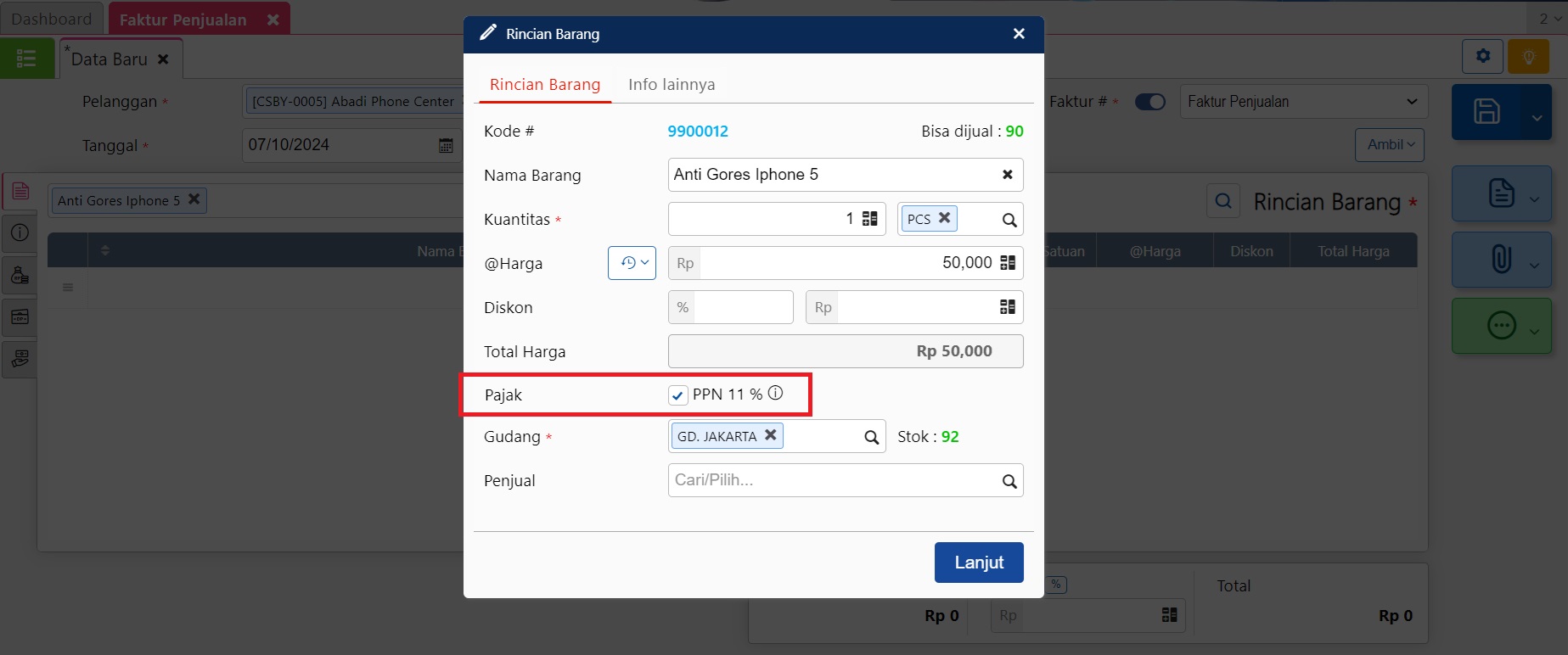
Pastikan barang/jasa yang dipilih tercentang pilihan dikenakan PPN
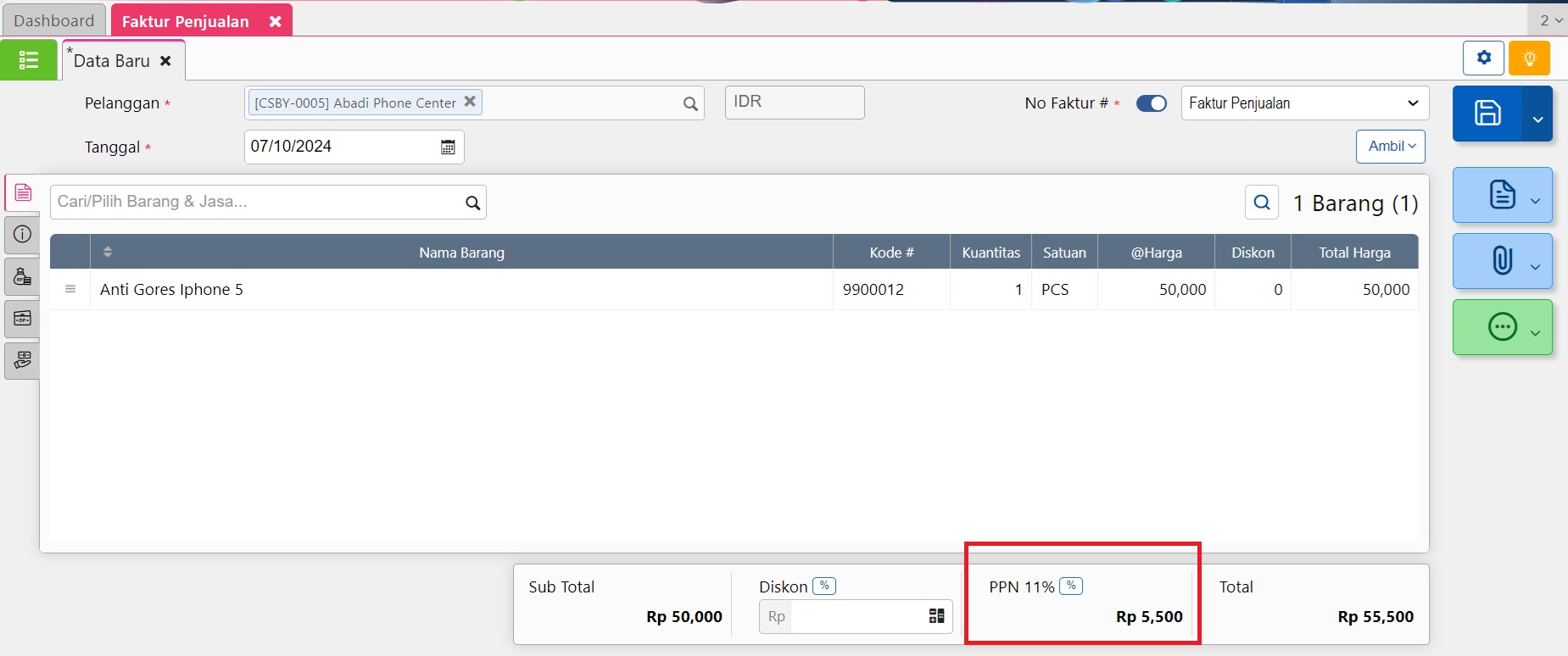
Transaksi Faktur Penjualan Dikenakan PPN
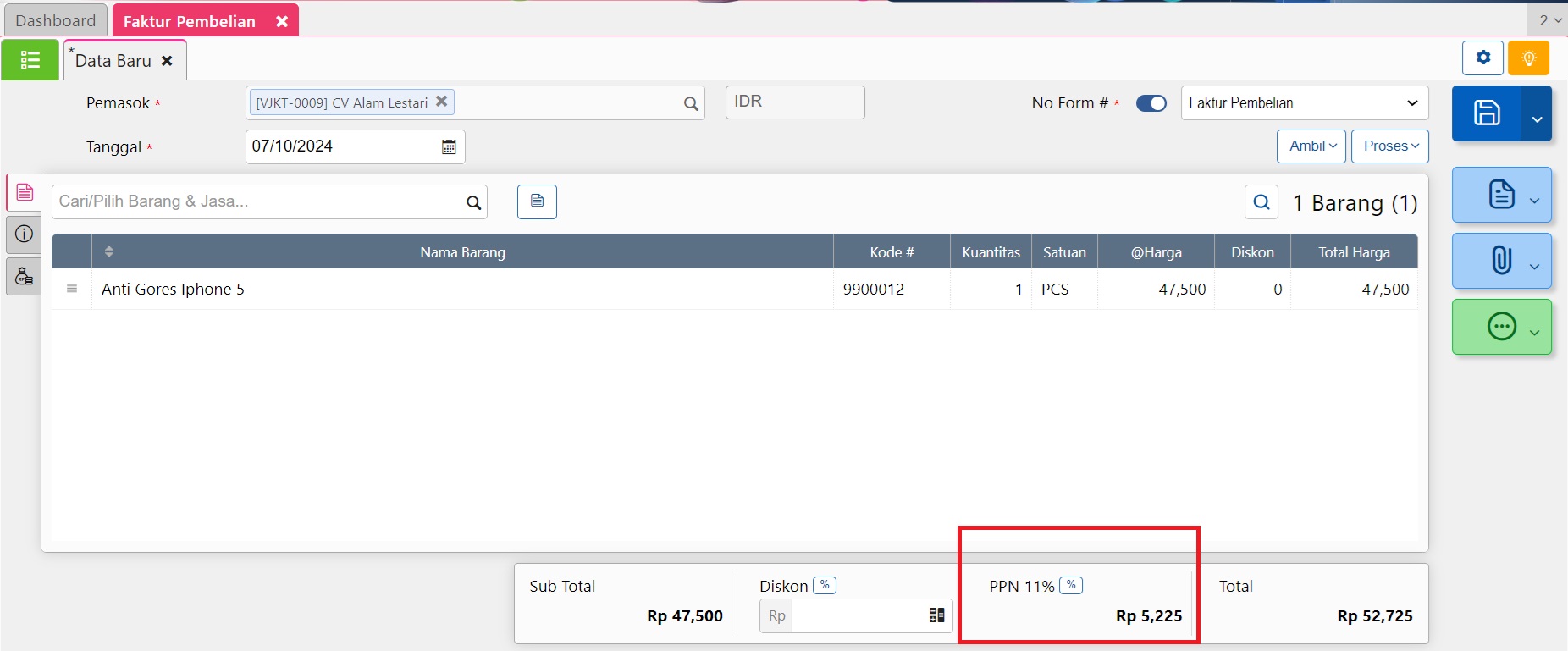
Transaksi Faktur Pembelian Dikenakan PPN
- Dan jika ingin melakukan Ekspor transaksi penjualan/pembelian yang dikenakan PPN ke e-Faktur Desktop, ikuti panduan disini.
